Ezenkívül a koordináta adatokat x, y rétegként - igazolás, ArcGIS asztali
Amellett, hogy az adatforrások, mint az alak fájlokat adhatunk a térképen táblázat adatai, földrajzi helyeket, amely tartalmaz egy pár koordinátái X, Y. Ha az adatok táblázatos tartalmaznak mellett Z koordinátáját, például a magassága a megkönnyebbülés, lehet hozzá, mint a háromdimenziós tartalmak egy gömb vagy jelenetet.
Az X, Y leírják a helyzet pont a Föld felszínén, mint a tűzcsapok helyeken és vízmintavétel. Ezek X, Y koordinátákat könnyen segítségével összegyűjtött GPS (és gyakran magassági értékek [Z]).
Ahhoz, hogy hozzá egy asztal X, Y koordináták a térképen, földgömb, vagy jelenet, a két terület kell a benne lévő, az egyik az az X, Y egymástól, hogy koordinálja a koordinátái X, a másik - az Y értékek ezeken a területeken lehet minden koordináta-rendszerben és egységek, például, lehet, hogy a szélesség és hosszúság, vagy méter. Golf Z-koordináta megjelenítésére háromdimenziós mérés hozzáadódik.
Fields számként kell megadni. Ha a mezők nem a számszerű értékeit formátumban, például koordinátákat rögzített fok, perc, másodperc (például 13 -120 58), szükséges átalakítani ezeket a koordinátákat és a kijelző tizedes fok.
Miután az adatokat hozzáadtuk a térkép, földgömb, vagy jelenet, válnak események réteg X, Y és úgy viselkednek, mint a többi szegmens pont objektumok. Például meg tudja mutatni vagy elrejteni, hozzá karakter közül a látható skála, vagy megjelenik egy részhalmaza jellemzői, amelyek megfelelnek a megadott feltételeknek. A 3D-s is módosíthatja tulajdonságok, mint a magassági torzítás vagy bemélyedés a felület magasságát.
A szükséges lépéseket, hogy adjunk az X, Y adatokat, mint egy réteget
- Válassza ki a fájlt (File)> Add Account (Új adatok)> Add XY adatok (Add XY Data).
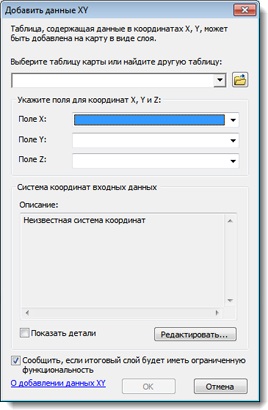
- Válasszon egy táblázatot, amely tartalmazza a koordináta adatok X, Y.
- Határozza oszlopok tartalmazó X és Y koordinátákat (mellett, Z-koordináták).
- Adjuk meg a koordinátarendszerben.
Megjegyzés:
Egy másik módja -, akkor használhatja a katalógus ablakban válassza ki a táblázatot tartalmazó oszlopok X, Y, majd hozzon létre egy jellemző osztályban.

Esemény rétegek X, Y és mező objectid
Ha az asztal, amelynek alapja az események réteg X, Y, nem tartalmaz olyan területen objectid, akkor ez a réteg nem lesz képes elvégezni bizonyos feladatokat. Egy példa a táblák nélkül objectid mezőket lehet fálokat vagy táblázatokat OLE DB kapcsolatot.
Ennek hiányában a területen objectid lehetetlen:
Felhívjuk figyelmét, hogy az esemény réteg szerkesztési munkamenet X, Y akkor indítható, ha a tábla, amelyre épül, tartalmaz objectid területen, és ha az adatforrás áll rendelkezésre szerkesztésre. Ez lehetővé teszi, hogy módosítsa a réteg tulajdonságok ablakban asztalok, nem kizárva változások koordináta mezők X, Y, Z, kézi, megváltoztatni a pontok helyzete a rétegben.
Ha azt szeretnénk, hogy ezeket a feladatokat, akkor export a réteg X, Y a funkció osztály, az alábbi lépéseket követve, és ismételje meg a fenti lépéseket, hogy alkalmazza a doboz katalógus (katalógus), hogy a funkció osztály az asztal X, Y. Mindkét esetben létre egy teljesen működőképes jellemző osztály mező objectid.
Tároló réteg X, Y, mint a funkció osztály
Tartalom réteg X, Y lehet menteni a funkció az osztályban a következő lépéseket:
- Kattintson a jobb gombbal a neve a réteg X, Y, és nyomjuk meg az adatok (Data)> Export adatok (Export Data). Az adatok exportálása párbeszédablak (Export Data).
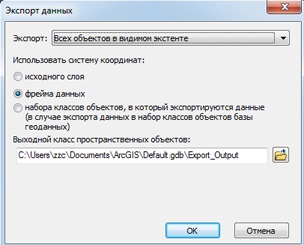
- Állítsa be a kimeneti koordináta-rendszerben, és adja meg a nevét és helyét az új funkció osztályban.
- Kattintson az OK gombra. menteni egy új osztály tárgyak.